php小编西瓜为大家带来了一篇关于联想打印机WiFi连接的必看教程。对于使用联想小新打印机的用户来说,了解如何正确连接WiFi网络是非常重要的。本教程将详细介绍联想打印机连接WiFi的步骤和注意事项,帮助用户顺利完成设置,实现无线打印的便利。无论你是初次使用联想打印机,还是遇到了连接问题,本教程都能为你提供实用的解决方案。让我们一起来探索如何连接联想打印机到WiFi网络吧!
2020年疫情期间,不少家庭添置了无线共享打印机,我就购买了联想小新LJ2268W打印机一台,图片、资料、各种签字纸件足不出户就可以自己处理了。更方便的是,可以把手机微信、QQ中的图片和文档直接发到打印机进行打印。
联想小新打印机LJ2268W具备内置无线网络功能,可轻松与您的手机、笔记本和PC等设备通过wifi连接。这使得打印各种文件变得非常便利,您可以随时随地实现无线打印,极大地提高了工作效率。


家庭成员的手机、电脑可以通过家里的无线WIFI网络共享打印机
遇到一个问题,家里的路由器坏了,打印机需要连接到一个新的WiFi网络。为了重新设置打印机的WiFi,手机和电脑都需要重新连接打印机。然而,说明书和联想官网都没有提供解决此问题的说明。下面是我摸索到的解决方法,希望对大家有所帮助。只需使用一部手机,就可以轻松完成以下步骤: 1. 打开手机的设置菜单,并进入WiFi设置。 2. 找到并点击打印机的WiFi网络名称。 3. 输入打印机的WiFi密码,如果有的话。 4. 等待手机连接到打印机的WiFi网络。 5. 在手机上打开打印机相关的应用程序,例如打印机制造商的应用或打印服务。 6. 在应用程序中选择打印机,并进行必要的设置。 7. 现在,你的手机和电脑应该都能够连接到打印机,可以开始打印了。 通过这种简单的方法,你可以重新设置打印机的WiFi,并确保手机和电脑能够正常连接到它。希望这对你有帮助!
第一步,打开联想小新LJ2268W打印机电源。主要是打开打印机的无线网络,方便你的手机能够连接上打印机进行重新设置,比如打印机的无线网络名称叫Lenovo_26ADF7。
第二步,打开原来安装有联想小新LJ2268W的手机,找到-,在网络中找到打印机的无线网络Lenovo_28ADF6并连接。因为打印机网络无法上网,手机会自动试图能联上当前能上网的WiFi,所以为了防止手机自动连接其他网络后导致其他操作无法进行,就先断掉原来手机当前能用的网络,最好点不保存原有网络连接密码,不然手机很快从打印机Lenovo_28ADF6网络切换出去。


具备WIFI功能的打印机自带无线网络
第三步,打开手机“联想小新”应用程序。在“打印”菜单界面刷新,打印机状态到绿色正常态或待机状态。


手机实际上就相当于个人电脑,可以直接连接打印机并进行相关设置
然后点“设置”菜单的第一个按钮“打印机Wi-Fi”,在“WLAN”处,点击“加入其它网络”,输入新的“网络名称”,并且输入新无线网络的wifi“密码”,点击“加入”,重启打印机就OK了。这里的更改生效,需要管理员密码,所以必须记得原来这台打印机的管理员密码,出厂管理员密码默认为6个8。


手机打印机程序中找到WIFI设置页面
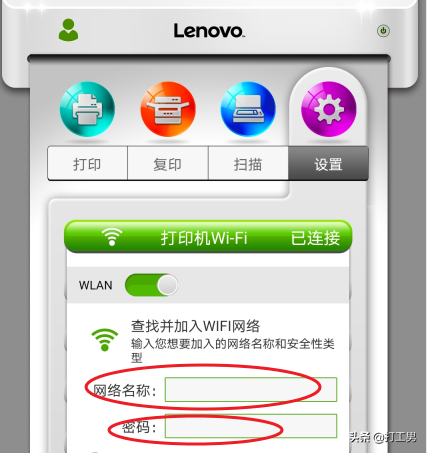
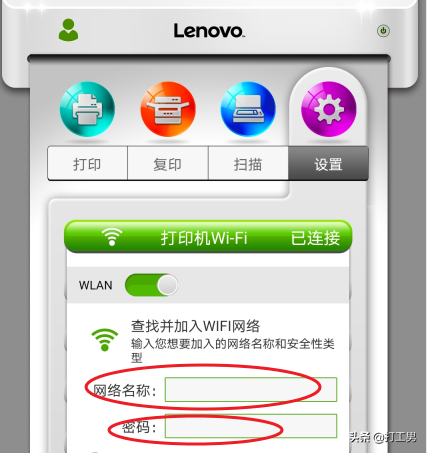
添加需要更新的WIFI网络名称和密码,打印机重启后就可以用新无线网络打印了
通过手机,进行打印机无线网络WIFI调整,步骤非常简单,大家在遇到类似的问题时可以参考。
ok,以上就是我为大家整理的文章内容了,希望可以在一定程度上帮帮你,阅读完联想打印机怎么连接wifi「必看:联想小新打印机WiFi网络连接教程」文章,感觉对自己有很多帮助,那就别忘点个赞哦!每天来本站学习网学习收获满满!
以上是联想打印机怎么连接wifi 必看:联想小新打印机WiFi网络连接教程的详细内容。更多信息请关注PHP中文网其他相关文章!




